Konfigurator zbierania to zaawansowane narzędzie w systemie Sellasist WMS, które umożliwi Ci precyzyjne dostosowanie sposobu zbierania zamówień w magazynie do specyfiki produktów oraz procesów logistycznych. Dzięki temu narzędziu, obsługując dużą ilość zamówień dziennie, możesz zoptymalizować swoją pracę, poprawić efektywność i skrócić czas realizacji zamówień.
Sellasist WMS jest systemem stworzonym z myślą o usprawnieniu operacji magazynowych, szczególnie dla dużych przedsiębiorstw zarządzających różnorodnymi produktami.
Dlaczego konfigurator zbierania to przełomowe rozwiązanie?
Dzięki konfiguratorowi zbierania w Sellasist WMS, możesz lepiej zarządzać procesem kompletacji zamówień. Odpowiednie przypisanie statusów i metod zbierania pozwala na dostosowanie pracy magazynu do charakterystyki produktów, co przekłada się na szybsze procesy, mniej błędów oraz większą wydajność.
Korzyści konfiguratora zbierania:
Elastyczność – dopasowanie procesu do różnorodnych zamówień.
Oszczędność czasu – automatyzacja i precyzyjne procesy skracają czas kompletacji zamówień.
Większa kontrola zamówień – możliwość kontroli zamówienia na każdym etapie przygotowania.
Dzięki nowej funkcji Sellasist WMS, możesz zoptymalizować pracę na magazynie, zapewniając lepszą obsługę zamówień i zwiększyć zadowolenie klientów.
- Dostosowanie metod zbierania zamówień – wybór zbierania po zamówieniach lub po produktach, z dodatkowymi opcjami skanowania i drukowania dokumentów.
- Prosty proces kompletacji – dla odpowiedniego statusu zamówienia można przypisać odpowiednią metodę zbierania, co przyspiesza proces kompletacji zamówień.
Przykład konfiguracji trybu zbierania w dużej firmie elektronicznej
Firma elektroniczna zajmuje się sprzedażą zarówno małych elementów (np. żarówek), jak i dużych produktów (np. szynoprzewodów o długości 4 metrów). Firma skonfigurowała różne statusy zbierania, aby zoptymalizować proces kompletacji zamówień:
Status 1: „Zamówienia jednoelementowe”
Metoda zbierania: Zbieranie jednoelementowych zamówień za pomocą wózków.
Zastosowanie: Idealne dla małych zamówień, np. pojedynczych żarówek, które można szybko skompletować i przenieść na strefę pakowania.
Status 2: „Wieloelementowe koszykowe”
Metoda zbierania: Zbieranie zamówień wieloelementowych po koszykach.
Zastosowanie: Przeznaczone dla zamówień składających się z różnych produktów, np. zestawy żarówek i drobnych akcesoriów, które są rozdzielane do koszyków w trakcie kompletacji.
Status 3: „Szybkie pakowanie”
Metoda zbierania: Zbieranie fabrycznie zapakowanych elementów za pomocą wózka mobilnego.
Zastosowanie: Produkty gotowe do wysyłki, np. większe opakowania z żarówkami lub inne zapakowane towary, są zbierane, etykietowane i od razu mają drukowany list przewozowy. Nie ma potrzeby przenoszenia ich po całym magazynie, co skraca czas realizacji.
Status 4: „Produkty gabarytowe”
Metoda zbierania: Zbieranie dużych gabarytów.
Zastosowanie: Długie produkty, jak szynoprzewody, które są umieszczone blisko strefy pakowania, aby uniknąć zbędnego transportu po magazynie.
Jak ustawić konfigurator zbierania w Sellasist WMS?
Krok 1: Tworzenie statusów zamówień
Przejdź do zakładki Administracja ⇨ Statusy zamówień.
Utwórz nowy status zamówienia, np. Produkty drobne lub Produkty kruche.
Krok 2: Przejdź do ustawień konfiguracji trybu zbierania
1. Przejdź do zakładki Magazyn ⇨ Ustawienia WMS.
2. Wybierz Tryb zbierania - konfiguracja statusów.
Krok 3: Konfiguracja szczegółowa zbierania zamówień
1. Kliknij Dodaj kolejny status zbierania zamówień do obsługi.
2. Wybierz jedną z dwóch głównych metod zbierania:
Po zamówieniach – kompletuje się całe zamówienie.
Po produktach – kompletuje się zamówienia według grupy produktów.
W zależności od wybranej metody, pojawią się dodatkowe opcje:
Po zamówieniach:
- Czy chcesz zbierać zamówienia ze skanowaniem koszyków?
Opcje: Bez skanowania koszyków lub Ze skanowaniem koszyków.
Jeśli wybierzesz ze skanowaniem koszyków, pojawia się dodatkowe pytanie: Czy chcesz automatycznie drukować dokumenty po skompletowaniu całego zamówienia?
Opcje: Bez drukowania dokumentów lub Z drukowaniem dokumentów.
Po produktach:
- Jak chcesz zbierać zamówienia wieloelementowe?
Opcje: Do wózków z koszykami, Do wózka z wymuszeniem skanowania kodu kreskowego, Do wózka bez wymuszania skanowania kodu kreskowego.
- Jak chcesz zbierać zamówienia jednoelementowe?
Opcje: Ze skanowaniem wózków, Bez skanowania wózków, Wózkiem mobilnym z procesem pakowania zamówienia.
Krok 4: Ustawienie statusu do pakowania
Na końcu konfiguracji należy wybrać status, z którego można rozpocząć proces pakowania zamówienia, w opcji „Wybierz status do pakowania zamówienia”.
Po wprowadzeniu zmian kliknij Zapisz.
Przykład
Widok panelu ustawień konfiguratora trybu zbierania:
Widok panelu w Trybie zbierania ze skonfigurowanymi statusami wg odpowiedniego sposobu zbierania produktów:
Przykłady zastosowania w praktyce:
Przykład 1: Status „Produkty Drobne”
Metoda zbierania: Po zamówieniach bez skanowania koszyków.
Zastosowanie: Używane przy kompletacji małych, tanich przedmiotów, takich jak śrubki czy długopisy. Szybkie zbieranie bez potrzeby dodatkowej kontroli koszyków.
Efekt: Przyspieszenie kompletacji, idealne do masowych zamówień o niskiej wartości jednostkowej.
Przykład 2: Status „Produkty Kruche”
Metoda zbierania: Po zamówieniach ze skanowaniem koszyków i drukowaniem dokumentów.
Zastosowanie: Dedykowane do produktów wymagających szczególnej ostrożności, np. szkło, delikatne kosmetyki.
Efekt: Zapewnia dokładne śledzenie i dokumentację kompletacji, co minimalizuje ryzyko uszkodzeń.
Przykład 3: Status „Mieszane zamówienia”
Metoda zbierania: Po produktach, wieloelementowe do wózków z koszykami, jednoelementowe ze skanowaniem wózków.
Zastosowanie: Sprawdza się przy zamówieniach z różnorodnymi produktami, takimi jak zestawy zabawek, drobna elektronika.
Efekt: Optymalizacja śledzenia i kompletacji wielu elementów w jednym procesie.
Przykład 4: Status „Produkty wartościowe”
Metoda zbierania: Po produktach, wieloelementowe z wymuszeniem skanowania kodu kreskowego, jednoelementowe bez skanowania wózka.
Zastosowanie: Dla zamówień zawierających drogie przedmioty, np. elektronika, które wymagają precyzyjnej kompletacji.
Efekt: Zwiększa bezpieczeństwo i kontrolę nad procesem kompletacji.
"Braki zamówień" – zaznacz brak produktu i zbieraj dalej!
We wcześniejszej funkcji zaznaczenie braku produktu w zamówieniu sprawiało, że całe zamówienie zmieniało status. Teraz możemy zaznaczyć brak i dalej komplementować zamówienie. Na liście zamówień oraz w edycji zamówienia pojawi się odpowiednie oznaczenie o braku konkretnych produktów.
Jak oznaczyć brakujący produkt w trybie zbierania?
Jeżeli podczas zbierania chcesz zaznaczyć, że produkt jest niedostępny na magazynie, należy kliknąć ikonkę koszyka:
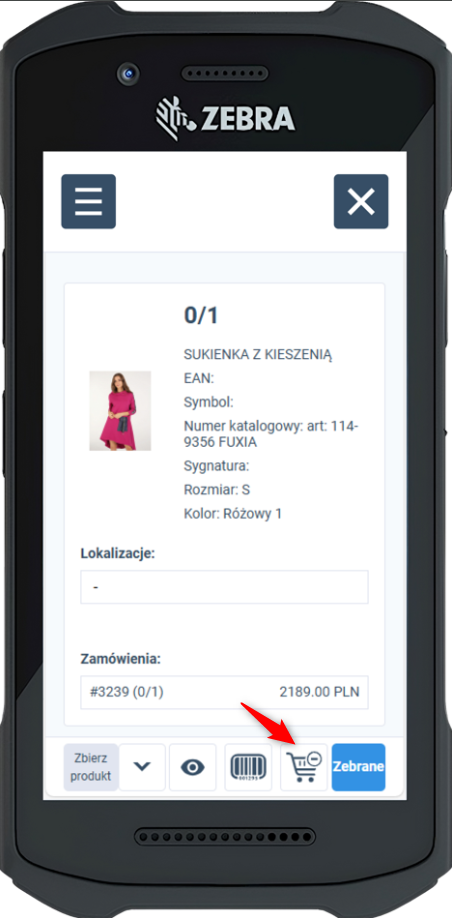
W panelu pojawi się komunikat "Produkt oznaczony jako BRAK" i ikona podświetli się na kolor czerwony:
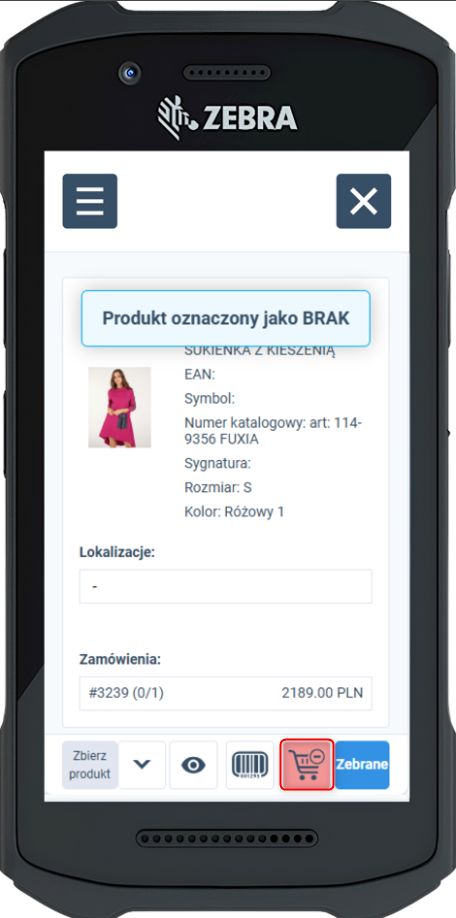
Następnie należy przejść do widoku zamówienia i zapisać ustawienia:
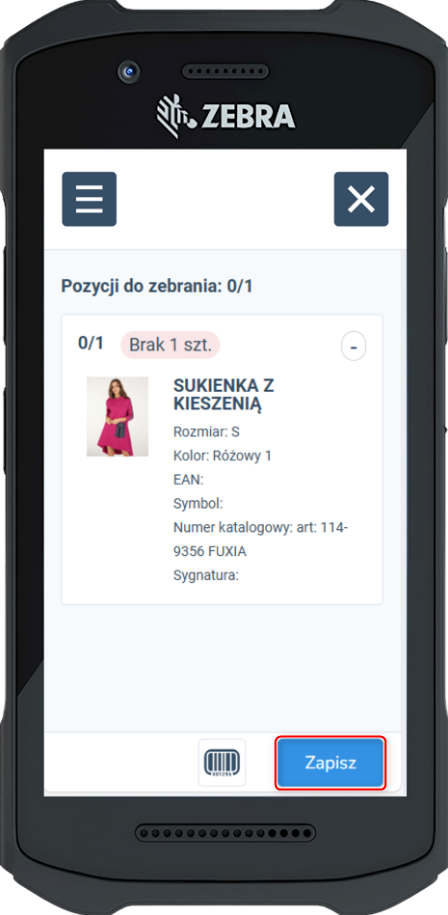
Pojawi się komunikat:
Kliknij OK, pojawi się komunikat:
Pamiętaj! Jeżeli oznaczysz dany produkt jako braki i klikniesz "Zebrane", w panelu pojawi się komunikat "Nie można zaznaczyć wszystkich produktów jako zebrane, ponieważ część z nich oznaczona jest jako brak. Odznacz produkty, które zaznaczono jako brak i spróbuj ponownie".
W panelu Sellasist zamówienie zostanie oznaczone jako "Braki"
Widok listy zamówień:
Widok edycji zamówienia: